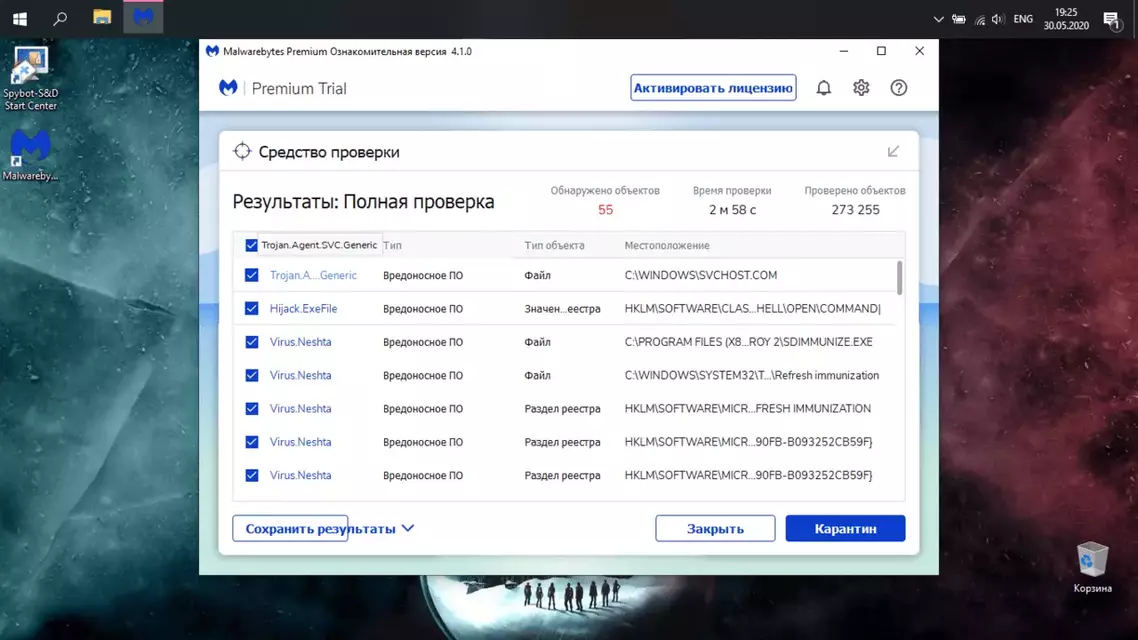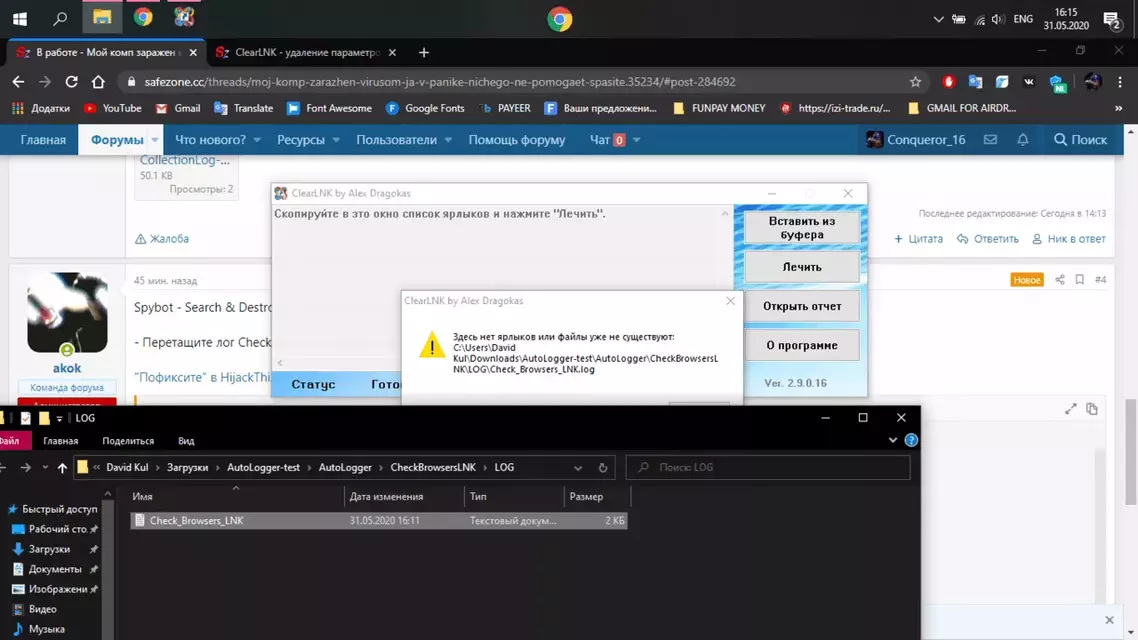Conqueror_16
Новый пользователь
- Сообщения
- 13
- Реакции
- 2
Здравствуйте, я пришёл на этот форм впервые с целью спасти свой ноутбук. Я сижу на операционной системе Windows 10. Долго время сидел на Pro версии, сегодня после переустановки виндовс(опять же из за вируса), поставил себе домашную версию. Виндовс активирован активатором (KMS-AUTO). Так вот, к проблеме: я долгое время провожу за экраном ноутбука(играю, серфлю в браузере, монтирую), и вот просто, в один день, началась беда. Появился очень сильный вирус, который:
1) Блокирует работу диспетчера задач
2) Блокирует доступ к реестру
3) Блокирует ДАЖЕ доступ к файлам, и удаляет их иногда.
Чтобы открыть какой-либо файл, необходимо ОБЯЗАТЕЛЬНО запускать его от имени администратора, ибо вирус просто не даёт его открыть, он сделал себя администратором. Приведу пример: я запускаю лаунчер игры, хочу обновить игру, и тут, бац! И ошибка. Скачиваю Malwarbytes Anti-Malware, провожу сканирование, помещаю файлы в карантин — и всё заработало. Диспетчер, реестр, абсолютно всё работает. Казалось бы всё хорошо, точек восстановления нету, ничего не делаю опасного. Но через какое-то время (30 минут примерно), он появляеться заново (я проверяю его наличие вызовом Диспетчера Задач, при его вызове крутиться загрузка на 1 сек, и всё, сам он не открываеться). Если перезагрузить компьютер, он сразу появиться, а файлы начнут выдавать ошибки(нету доступа к файлам, некоторые удаленны).
Я прикрепил результат проверки Malwarbytes Anti-Malware. Большинство файлов зараженны вирусом Neshta.A. Но вот меня напрягает именно файл svchost.com. Как по мне, он и есть вирусом. Но вот проблема, где то в корнях системы сидит загрузчик троянов, который постоянно его восстанавливает. Я уже просто месяцами пытаюсь это решить, сколько я раз всё чистил, сколько я раз переустанавливал Windows — безрезультативно. Неужели это конец? Чтобы вы понимали, я сегодня чистую установку виндовс сделал (удаление системного диска), но без толку. Помогите мне пожалуйста, я уже действительно потерян, у меня больше нету идей как навсегда его убить и наконецто, пользоваться пк адекватно. Я прошу вас!!!
1) Блокирует работу диспетчера задач
2) Блокирует доступ к реестру
3) Блокирует ДАЖЕ доступ к файлам, и удаляет их иногда.
Чтобы открыть какой-либо файл, необходимо ОБЯЗАТЕЛЬНО запускать его от имени администратора, ибо вирус просто не даёт его открыть, он сделал себя администратором. Приведу пример: я запускаю лаунчер игры, хочу обновить игру, и тут, бац! И ошибка. Скачиваю Malwarbytes Anti-Malware, провожу сканирование, помещаю файлы в карантин — и всё заработало. Диспетчер, реестр, абсолютно всё работает. Казалось бы всё хорошо, точек восстановления нету, ничего не делаю опасного. Но через какое-то время (30 минут примерно), он появляеться заново (я проверяю его наличие вызовом Диспетчера Задач, при его вызове крутиться загрузка на 1 сек, и всё, сам он не открываеться). Если перезагрузить компьютер, он сразу появиться, а файлы начнут выдавать ошибки(нету доступа к файлам, некоторые удаленны).
Я прикрепил результат проверки Malwarbytes Anti-Malware. Большинство файлов зараженны вирусом Neshta.A. Но вот меня напрягает именно файл svchost.com. Как по мне, он и есть вирусом. Но вот проблема, где то в корнях системы сидит загрузчик троянов, который постоянно его восстанавливает. Я уже просто месяцами пытаюсь это решить, сколько я раз всё чистил, сколько я раз переустанавливал Windows — безрезультативно. Неужели это конец? Чтобы вы понимали, я сегодня чистую установку виндовс сделал (удаление системного диска), но без толку. Помогите мне пожалуйста, я уже действительно потерян, у меня больше нету идей как навсегда его убить и наконецто, пользоваться пк адекватно. Я прошу вас!!!